Cómo instalar Universal Media Server para transmitir medios a cualquier dispositivo
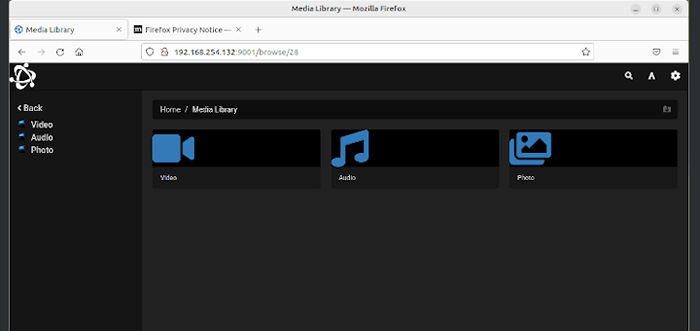
- 740
- 74
- Eduardo Tapia
Servidor de medios universal (Ums) es un servidor de medios PNP de DLNA multiplataforma y compatible con DLNA gratuito, que proporciona una serie de capacidades, como compartir archivos multimedia, como imágenes, videos y audio entre dispositivos modernos, como consolas de juegos, televisores inteligentes, Jugadores de Blu-ray, dispositivos Roku y teléfonos inteligentes. Ums se basó originalmente en un Servidor de medios de PS3 Para garantizar una mayor estabilidad y compatibilidad de archivos.
Ums transmite una amplia gama de formatos de medios con poco o absolutamente ninguna configuración. Está alimentado por una serie de herramientas multimedia como VLC Media Player, FFMPEG, Avisynth, Mencoder, TSMuxer, MediaInfo y muchos más.
[También puede que le guste: el mejor software del servidor de medios para Linux]
En esta guía, examinamos cómo instalar Servidor de medios universal sobre distribuciones basadas en Debian. Demostraremos su instalación utilizando Ubuntu 22.04.
Paso 1: Instale paquetes y dependencias adicionales
Los paquetes y dependencias adicionales son requeridos por el Universal Media sirveriñonal. Estos incluyen un reproductor multimedia VLC, MPlayer, MediaInfo y Mencoder para codificar videos.
Para instalar estos paquetes, ejecute el siguiente comando.
$ sudo apt instalación mediainfo dcraw vlc mplayer mencoder
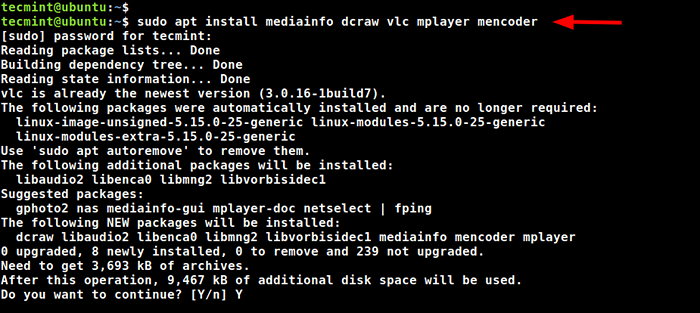 Instalar dependencias en Ubuntu
Instalar dependencias en Ubuntu Paso 2: Instale Universal Media Server en Ubuntu
Servidor de medios universal está disponible para descargar desde su repositorio de GitHub para varios dispositivos que incluyen:
- X86 (para PC más antiguas de 32 bits).
- x86_64 (para PCS de 64 bits).
- ARM64 / ARMHF (para dispositivos con procesadores de brazo e.G Raspberry Pi).
Dado que estamos corriendo Ubuntu 22.04, Descargaremos el archivo de tarball de 64 bits. La última versión de Servidor de medios universal es 11.4.0 Al momento de escribir esta guía.
Por lo tanto, descargue el archivo comprimido de Universal Media Server de la siguiente manera y reemplace el número de versión en consecuencia para que coincida con la última versión utilizando el siguiente comando wget.
$ wget https: // github.com/UniversalMediaserver/UniversalMediaserver/Lotes/Descargar/11.4.0/Ums-11.4.0-x86_64.tgz
Una vez que se haya descargado el tarball, navegue hasta la ubicación donde descargó el archivo de tarball y extrae el archivo de tarball al /optar directorio y cambie el nombre de la carpeta sin comprimir 'ums'.
$ sudo tar -zxvf ums -11.4.0-x86_64.TGZ -C/OPT/--TRANSFORM S/UMS -11.4.0/Ums/
Verifique la existencia de la carpeta 'ums' en el /optar directorio.
$ LS /OPT
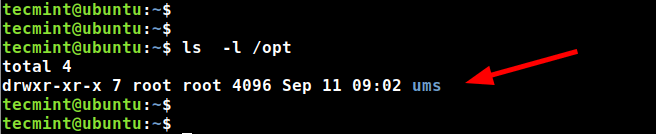 Verifique el directorio de UMS
Verifique el directorio de UMS Paso 3: Iniciar Universal Media Server en Ubuntu
El último paso es iniciar el servidor de medios. Para hacerlo, ejecute el siguiente script.
$/opt/um/ums.mierda
Esto carga todos los componentes necesarios para ejecutar el servidor de medios. Finalmente, el servicio del servidor de medios se iniciará en el puerto 9001, y las instrucciones sobre cómo acceder al servidor de medios se mostrarán al final de la salida del script.
 Iniciar Universal Media Server en Ubuntu
Iniciar Universal Media Server en Ubuntu Como tal, para acceder Servidor de medios universal, navegador la URL proporcionada. La URL será diferente en su caso.
http: // server-ip: 9001
Obtendrá la siguiente interfaz.
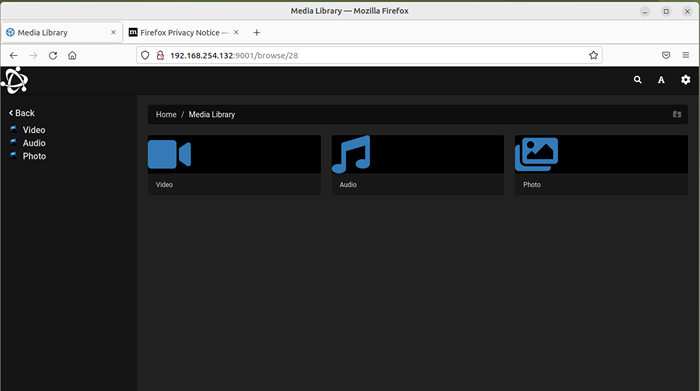 Servidor de medios universal
Servidor de medios universal Paso 4: Configurar el servicio Systemd de Universal Media Server Systemd
Cuando el script termina en la línea de comando, el servicio UMS se detiene. Una mejor manera de ejecutar el servidor de medios es configurarlo como un servicio Systemd para que pueda iniciar fácilmente, detenerlo y administrarlo sin ninguna interrupción.
Para hacer esto, cree un archivo Systemd.
$ sudo nano/etc/systemd/system/ums.servicio
A continuación, pegue las siguientes líneas. Asegúrese de reemplazar cada instancia de 'tecmenta'con su propio nombre de usuario para los atributos de usuario y grupo.
[Unidad] Descripción = Ejecutar UMS como TecMint DefaultDependencies = no después = red.Target [Service] Type = Simple User = TecMint Group = TecMint ExecStart =/Opt/Ums/Ums.sh timeOutStartSec = 0 RESTAFTEREXIT = YES Environment = "UMS_MAX_MEMORY = 500M" [Instalar] WantedBy = predeterminado.objetivo
Guarde los cambios y salga del archivo de configuración. La recarga systemd y habilitar y comenzar Ums Servicio utilizando los siguientes comandos.
$ sudo systemctl-naemon-relead $ sudo systemctl habilita ums.servicio $ sudo systemctl iniciar ums.servicio
Una vez que se inició, consulte el Servicio de medios universal Estado a través del comando:
$ sudo systemctl status ums.servicio
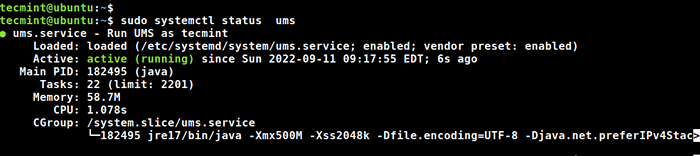 Estado del servidor de medios universal
Estado del servidor de medios universal Desde la salida, podemos ver que Ums está funcionando como se esperaba.
Esto concluye nuestra guía sobre cómo instalar Servidor de medios universal sobre distribuciones basadas en Debian. Desde aquí, puede cargar y transmitir sus archivos multimedia en múltiples dispositivos. Sus comentarios sobre esta guía son bienvenidos.
- « Ebook Introducir la guía de configuración Ansible para Linux
- Garuda Linux una distribución de lanzamiento en rodadura basada en Arch Linux »

